win10系统重装后音频驱动程序怎么修复?win10通用音频驱动程序修复方法
[windows10] win10系统重装后音频驱动程序怎么修复?win10通用音频驱动程序修复方法这篇文章主要介绍了win10系统重装后音频驱动程序怎么修复?win10通用音频驱动程序修复方法的相关资料,需要的朋友可以参考下本文详细内容介绍... 22-08-16
给电脑重装系统后没有声音的情况,通常都是驱动问题导致的,我们只需要对驱动进行修复基本上就能恢复,那么win10系统重装后音频驱动程序怎么修复呢?下面给大家介绍一个方法。
win10通用音频驱动程序修复方法
1、在电脑桌面上右键此电脑然后点击属性,接着在系统属性界面内点击设备管理器。
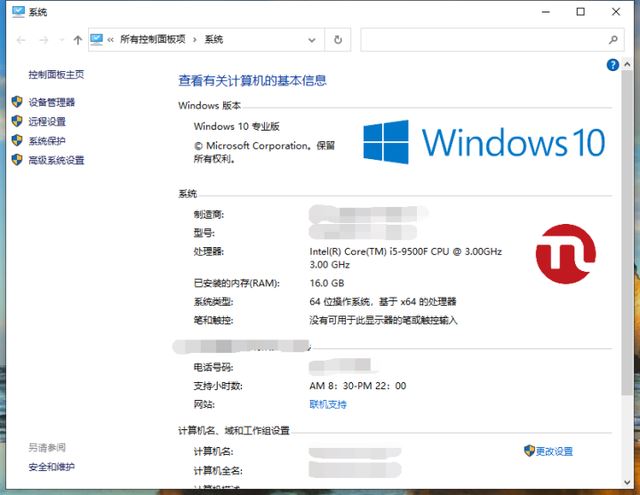
2、然后再设备管理器里找到音频输入和输出点击展开,然后右键选择驱动进行更新。
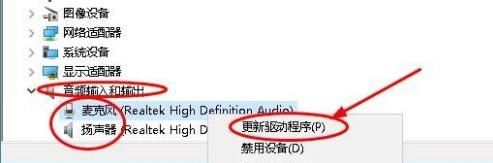
3、然后选择第一项的自动搜索更新的驱动程序软件,对驱动更新。
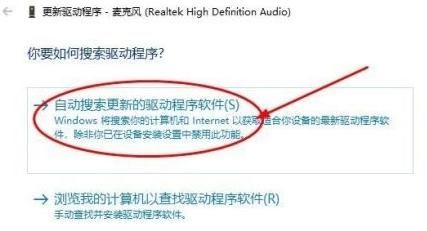
4、在把驱动更新完成后直接重启电脑。
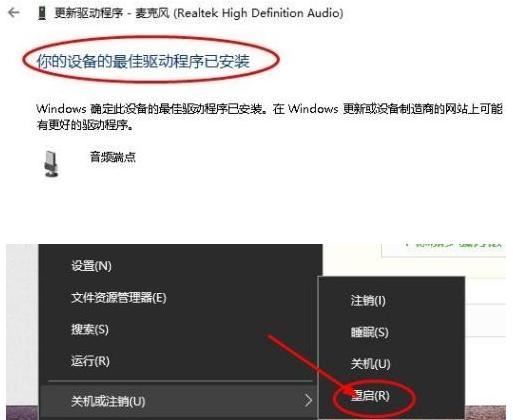
5、接着点击控制面板,找到realtek高清晰音频管理器,我们看到realtek hd audio的音频驱动可以打开,就说明这个音频驱动修复正常了。
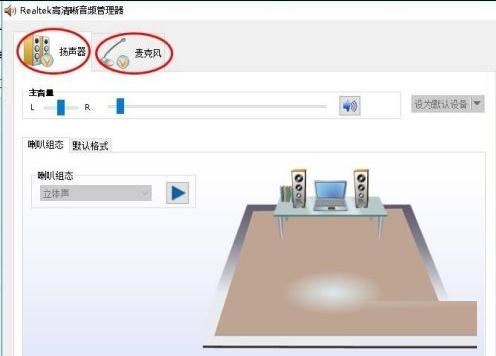
以上就是win10系统重装后音频驱动程序怎么修复?win10通用音频驱动程序修复方法的详细内容,更多关于win10通用音频驱动程序怎么修复的资料请关注代码网其它相关文章!
相关文章:
-
[windows11] Win11如何设置硬盘密码?Win11硬盘加密的方法电脑的硬盘分区有的人存储了一些特别的文件在里面不想朋友看见可以设置访问需要密码,怎么设置呢?下文就为大家…
-
-
[windows11] Win11怎么查看电脑内存?Win11查看电脑内存信息方法汇总电脑内存影响着电脑的性能,那么win11怎么查看电脑内存呢?本文就为大家带来了Win11查看电…
-
[windows11] win11开机白屏怎么办?win11更新完电脑开机白屏请稍等的解决方法最近有小伙伴们反映给小编说自己出现win11更新完电脑开机白屏提示请稍等的情况,那遇到…
-
[windows11] 多方消息称Win11 22H2(太阳谷 2)正式版将于9月20日全面推送据外媒 Windows Central 获得的消息,微软 Windows 11 22…
-
版权声明:本文内容由互联网用户贡献,该文观点仅代表作者本人。本站仅提供信息存储服务,不拥有所有权,不承担相关法律责任。
如发现本站有涉嫌抄袭侵权/违法违规的内容, 请发送邮件至 2386932994@qq.com 举报,一经查实将立刻删除。
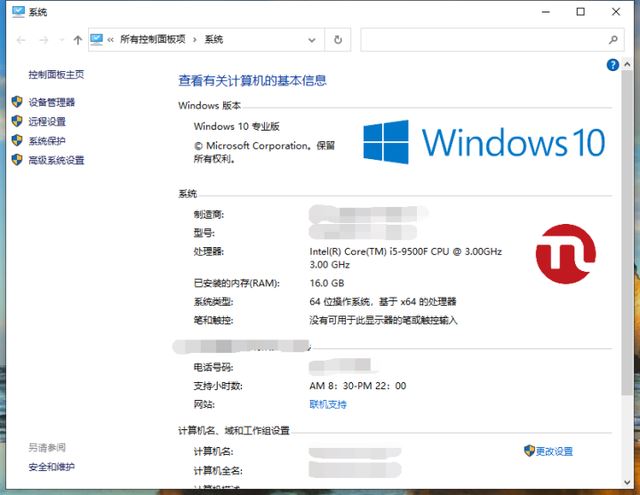
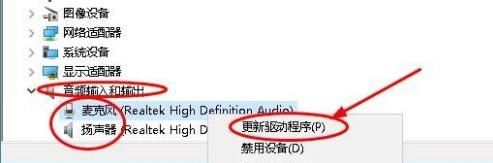
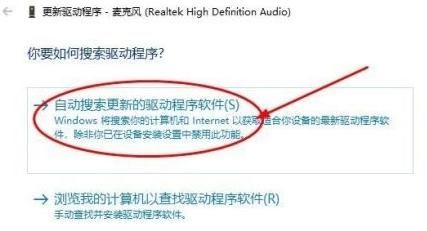
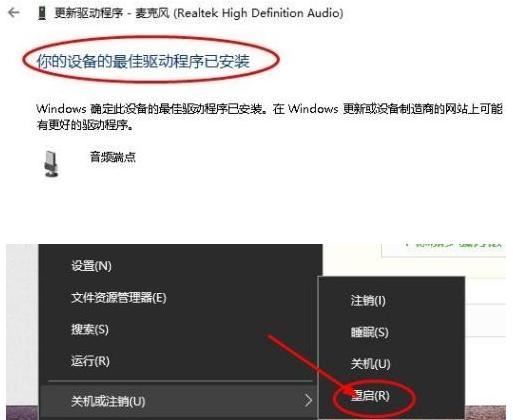
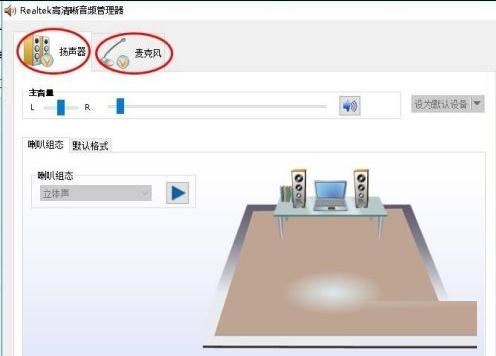



发表评论